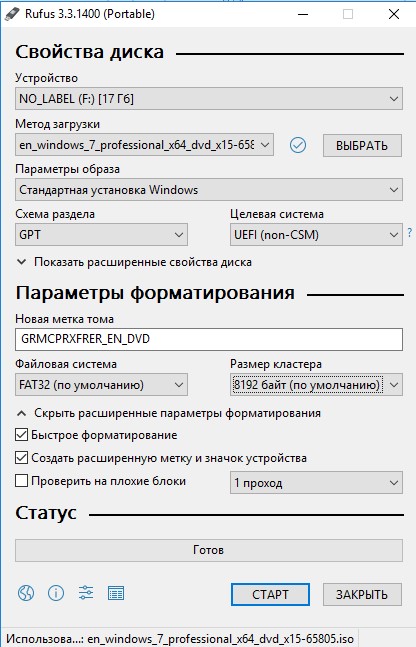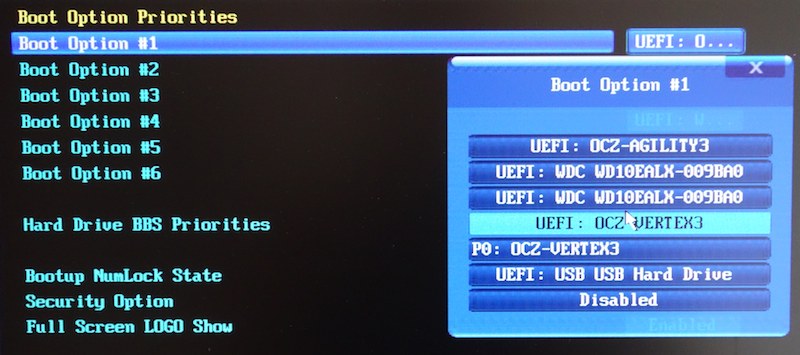Windows 8 – одна из самых популярных операционных систем от Microsoft. Если у вас возникла необходимость установить Windows 8 на новый компьютер или переустановить ее на уже существующей машине, создание загрузочной флешки – это абсолютно необходимый этап. Загрузочная флешка позволяет установить операционную систему на компьютер без доступа к интернету и CD/DVD-приводу.
Создание загрузочной флешки Windows 8 не сложно и не займет много времени, если вы будете следовать подробным инструкциям. Самый простой способ – использовать официальный инструмент от Microsoft, который доступен для скачивания бесплатно. Он позволяет создать загрузочную флешку с операционной системой Windows 8 всего в несколько шагов.
Прежде чем начать, вам понадобится флешка с достаточным объемом памяти (от 8 Гб и более) и образ операционной системы Windows 8. Он также должен быть скачан и сохранен на вашем компьютере. Если у вас нет образа Windows 8, вы можете его скачать с официального сайта Майкрософт.
Как создать загрузочную флешку Windows 8
1. Подготовка флешки:
Первым шагом необходимо подготовить флешку. Для этого вам потребуется флешка с достаточной емкостью (рекомендуется от 8 ГБ), а также компьютер с установленной Windows 8.
2. Загрузка образа:
Для создания загрузочной флешки вам понадобится образ операционной системы Windows 8. Вы можете загрузить его с официального сайта компании Microsoft или использовать лицензионный диск. Сохраните образ на вашем компьютере.
3. Использование инструмента для создания загрузочной флешки:
Теперь, когда у вас есть флешка и образ операционной системы, вам нужно использовать специальный инструмент, который позволит создать загрузочную флешку. К одному из таких инструментов относится «Windows 7 USB/DVD Download Tool». Скачайте и установите этот инструмент на свой компьютер.
4. Создание загрузочной флешки:
Запустите установленный инструмент и следуйте инструкциям на экране. Выберите образ операционной системы Windows 8, который вы загрузили на предыдущем этапе, а затем выберите флешку, которую вы хотите использовать для создания загрузочной флешки. Нажмите кнопку «Burn» или «Create» и дождитесь завершения процесса создания загрузочной флешки.
5. Проверка загрузочной флешки:
После завершения процесса создания загрузочной флешки вам следует проверить ее на работоспособность. Для этого перезагрузите компьютер и выберите флешку в качестве устройства загрузки. Если все выполнено корректно, вы увидите экран установки Windows 8.
Теперь у вас есть загрузочная флешка Windows 8, которую вы можете использовать для установки или восстановления операционной системы на вашем компьютере. Удачной установки!
Как создать загрузочную флешку Windows 8
Шаг 1: Получите образ Windows 8
Первым шагом для создания загрузочной флешки с Windows 8 является получение образа операционной системы. Вы можете скачать официальный образ Windows 8 с сайта Microsoft или использовать лицензионный диск с операционной системой.
Шаг 2: Подготовьте флешку
После получения образа Windows 8 вам понадобится флешка с достаточным объемом памяти (рекомендуется не менее 4 ГБ). Подключите флешку к компьютеру и убедитесь, что она пуста, так как все данные на ней будут удалены.
Шаг 3: Используйте утилиту для создания загрузочной флешки
Для создания загрузочной флешки с Windows 8 вы можете использовать специальную утилиту, такую как Rufus или Windows 7 USB/DVD Download Tool. Скачайте и установите выбранную утилиту на свой компьютер. Запустите утилиту и следуйте инструкциям на экране, чтобы создать загрузочную флешку с Windows 8.
Шаг 4: Проверьте загрузочную флешку
После завершения процесса создания загрузочной флешки, рекомендуется проверить ее на работоспособность. Для этого перезагрузите компьютер и выберите загрузку с флешки в BIOS. Если процесс загрузки Windows 8 с флешки начинается успешно, значит загрузочная флешка была создана правильно.
Теперь вы знаете, как создать загрузочную флешку с Windows 8. Этот способ позволяет удобно устанавливать или переустанавливать операционную систему на вашем компьютере.
Подготовка необходимых материалов
Чтобы создать загрузочную флешку с операционной системой Windows 8, вам понадобятся следующие материалы:
1. Компьютер с доступом в интернет. Для загрузки необходимых файлов и программ.
2. Пустая флешка с достаточным объемом памяти. Рекомендуется использовать флешку объемом не менее 8 ГБ.
3. Образ операционной системы Windows 8. Можно скачать с официального сайта Microsoft или других надежных источников.
4. Утилита для записи образа на флешку. Рекомендуется использовать программу Rufus или Windows 7 USB/DVD Download Tool.
После подготовки всех необходимых материалов вы можете приступить к созданию загрузочной флешки с операционной системой Windows 8.
Загрузите Windows 8 ISO-образ
Вы можете найти официальные ISO-образы Windows 8 на официальном сайте Microsoft или на других надежных ресурсах. Убедитесь, что загружаете правильную версию операционной системы, которую хотите установить.
После того, как вы скачали ISO-образ, убедитесь, что файл сохранен в безопасном месте на вашем компьютере. Отметьте его расположение, так как вам понадобится указать путь к файлу в процессе создания загрузочной флешки.
Готовы? Тогда приступаем к следующему шагу!
Подготовьте флешку для записи
Перед тем, как создать загрузочную флешку с Windows 8, необходимо правильно подготовить саму флешку. Вам понадобится флешка с емкостью не менее 4 Гб.
Перед началом процедуры создания загрузочной флешки рекомендуется сохранить все данные с флешки, так как они будут удалены в процессе. Не забудьте также проверить, нет ли на флешке важных файлов, которые вам потребуются в будущем.
Также убедитесь, что ваша флешка отформатирована в правильной файловой системе. Для создания загрузочной флешки Windows 8 необходимо выбрать файловую систему FAT32. Если ваша флешка уже отформатирована в этой файловой системе, то пропустите этот шаг. Если же нет, выполните следующие действия:
- Подключите флешку к компьютеру.
- Откройте проводник и найдите флешку в списке устройств (обычно она обозначается как «Removable Disk» или «USB Drive»).
- Щелкните правой кнопкой мыши по иконке флешки и выберите «Форматировать».
- В открывшемся окне выберите файловую систему FAT32 и нажмите кнопку «Начать».
- Процесс форматирования может занять некоторое время. Подождите, пока он завершится.
После того, как вы подготовили флешку и убедились, что она отформатирована в правильной файловой системе, вы можете переходить к следующему шагу — созданию загрузочной флешки Windows 8.
Установите Rufus на компьютер
Для создания загрузочной флешки с помощью Rufus необходимо установить это приложение на ваш компьютер. Для начала, откройте ваш веб-браузер и найдите официальный сайт Rufus.
На сайте Rufus найдите раздел «Скачать» или «Download» и нажмите на соответствующую ссылку, чтобы скачать установочный файл программы.
После скачивания запустите установочный файл Rufus. Вам могут потребоваться права администратора для запуска программы. Если это так, подтвердите действие.
По завершении установки Rufus запустится автоматически. Если это не произошло, найдите ярлык программы на вашем рабочем столе или в меню «Пуск» и запустите Rufus вручную.
Теперь Rufus готов к использованию и вы можете перейти к следующему шагу — подготовке флешки и созданию загрузочного диска Windows 8.
Создание загрузочной флешки
Для создания загрузочной флешки вам понадобится следующее:
- Пустая флешка с достаточным объемом памяти (рекомендуется от 8 ГБ);
- Изображение ISO-файла операционной системы Windows 8;
- Программа для создания загрузочной флешки, такая как Rufus или Windows 7 USB/DVD Download Tool.
Вот пошаговая инструкция по созданию загрузочной флешки:
- Подключите пустую флешку к компьютеру.
- Скачайте и установите программу для создания загрузочной флешки, если у вас еще нет такой.
- Запустите программу и выберите нужные настройки, такие как размер раздела и файловая система. Обычно рекомендуется выбрать значение по умолчанию.
- Выберите ISO-файл операционной системы Windows 8.
- Нажмите на кнопку «Создать» или аналогичную.
- Дождитесь завершения процесса создания загрузочной флешки.
- Проверьте, что загрузочная флешка успешно создана и содержит все необходимые файлы.
Теперь у вас есть готовая загрузочная флешка с операционной системой Windows 8! Вы можете использовать ее для установки операционной системы на компьютере, а также для решения других задач, связанных с Windows 8.
Важно: Перед использованием созданной загрузочной флешки, убедитесь что ваш компьютер поддерживает загрузку с флешки. Если вам нужна дополнительная помощь, обратитесь к руководству пользователя вашего компьютера или к производителю.
Удачного использования загрузочной флешки и установки операционной системы Windows 8!